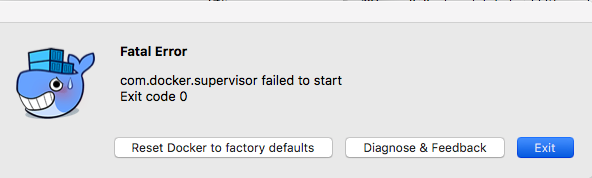MacintoshのDockerでTOPPERS/FMPがコンパイルできた。
https://qiita.com/kaizen_nagoya/items/9c46c6da8ceb64d2d7af
じゃ、SSPってsmallest set profileで最小なんだから簡単なはず。
どっかーって、どっからどっかーか分かりにくい。
開いているコマンド、どっちがどっかーか分かりにくい。
コマンドプロンプトの前に数字が並んでいるのがどっかー。
目次
第一部 はじめに
関門1 gitコマンド
第二部 docker構築
関門2 Dockerアプリの起動
関門3 Dockerのログイン?
関門4 Dockerのどっか
第三部 コンフィギュレータ&クロスコンパイル ruby版
第四部 コンフィギュレータ&クロスコンパイル C++版
第五部 ファイルコピー
関門5 dockerファイルのコピー
第六部 シリアルでモニタ
関門6 USBシリアルドライバ
関門7 minicom
第七部 ARM-USB-TINY-HとOpenOCD使ってデバッグ
関門8 OpenOCDのコンパイル
関門9 ARM-USB-TINY-HとGDB
第八部 対処したものをdockerにあげる
付録1 MacintoshのSDカード
付録2 失敗の記録
付録3 apt-utils
参考文献・URL
関門は9つ。
第一部 はじめに
1.1「名古屋のIoTは名古屋のOSで」
この資料は2017年Raspberry PIを使ったセミナ「名古屋のIoTは名古屋のOSで」の際に名古屋市工業研究所の斉藤直希が用意したものに基づいています。
情報源はこちら
https://github.com/nmiri-nagoya-nsaito/docker-toppers-ssp
Raspberry PIをraspbian以外でも使う実験を行います。
名古屋大学で設計されたTOPPERS/FMP, 杉本明加さんと名古屋市工業研究所で実装したTOPPERS/SSPなど名古屋のOSを試します。
ここではMacintoshで説明します。Windowsでも、同じようにDockerを利用することができます。下記を参考に実行してみてください。
1.3
6.6 Docker HUBからの利用
$ docker pull kaizenjapan/dockertoppersssp_ssp:latest
latest: Pulling from kaizenjapan/dockertoppersssp_ssp
Digest: sha256:aefd19f442a148d5f877b2811b9ca570c569cdc631c57b70f13dd895abc66b6b
Status: Image is up to date for kaizenjapan/dockertoppersssp_ssp:latest
KM-S03:~$ administrator$ docker run -it kaizenjapan/dockertoppersssp_ssp:latest /bin/bash
administrator@3e887bac2c72:~$ ls
scripts workdir
「KM-S03:~$」がPC(Macintosh)のOSのコマンドプロンプト。「administrator@3e887bac2c72:~$」がdockerのコマンドプロンプト。docker run -it xxx /bin/bash が成功すれば、dockerの中で処理できる。Dockerの中は$$と表示する。
$$ ls
scripts workdir
$$ cd workir
$$ sudo ../scripts/build_ssp_ruby.sh
* snip *
$$ sudo ../scripts/build_ssp.sh
* snip *
さっきはsudoではなかった。sudoつけないとエラー?
1.2 git
関門1 gitコマンド
$ git clone https://github.com/nmiri-nagoya-nsaito/docker-toppers-ssp.git
-bash: git: No such file or directory
今時、gitの入っていないシステム少ないと思います。万が一、gitがなければ。
$ brew install git
そこから
https://github.com/nmiri-nagoya-nsaito/docker-toppers-ssp
$ git clone https://github.com/nmiri-nagoya-nsaito/docker-toppers-ssp.git
Cloning into 'docker-toppers-ssp'...
remote: Counting objects: 39, done.
remote: Total 39 (delta 0), reused 0 (delta 0), pack-reused 39
Unpacking objects: 100% (39/39), done.
$ cd docker-toppers-ssp
$ ls
README.md docker-compose.yml ssp start_shell.sh
第二部 docker構築
関門2 Dockerアプリの起動
$ ./start_shell.sh
./start_shell.sh: line 7: docker-compose: command not found
./start_shell.sh: line 8: docker-compose: command not found
おお、Dockerアプリを起動していなかった。
関門3 Dockerのログイン?
$ ./start_shell.sh
ERROR: Bad response from Docker engine
Building ssp
ERROR: Bad response from Docker engine
Dockerアプリのログインをしてみた。
関門4 Dockerのどっか
$ cd work
$ git clone https://github.com/nmiri-nagoya-nsaito/docker-toppers-ssp.git
Cloning into 'docker-toppers-ssp'...
remote: Counting objects: 39, done.
remote: Total 39 (delta 0), reused 0 (delta 0), pack-reused 39
Unpacking objects: 100% (39/39), done.
$ ls
docker-toppers-ssp
$ cd docker-toppers-ssp/
$ ls
README.md docker-compose.yml ssp start_shell.sh
$ ./start_shell.sh
Building ssp
Step 1/16 : FROM ubuntu:xenial
---> 0458a4468cbc
Step 2/16 : MAINTAINER Naoki Saito <saito.naoki@nmiri.city.nagoya.jp>
---> Using cache
---> 8047ca89dbc1
Step 3/16 : RUN apt-get update
---> Using cache
---> 42eebc64fb8d
Step 4/16 : RUN DEBIAN_FRONTEND=noninteractive apt-get upgrade -y && DEBIAN_FRONTEND=noninteractive apt-get install -y subversion git curl sudo vim man && DEBIAN_FRONTEND=noninteractive apt-get install -y gcc-arm-none-eabi g++ make perl ruby && DEBIAN_FRONTEND=noninteractive apt-get install -y libboost-dev libboost-system-dev libboost-regex-dev libboost-filesystem-dev libboost-program-options-dev libxerces-c-dev
---> Running in 5a6d0aa5016a
Reading package lists...
Building dependency tree...
Reading state information...
Calculating upgrade...
The following packages will be upgraded:
gcc-5-base libstdc++6 libsystemd0 libudev1 systemd systemd-sysv
6 upgraded, 0 newly installed, 0 to remove and 0 not upgraded.
Need to get 4316 kB of archives.
After this operation, 5120 B of additional disk space will be used.
Get:1 http://archive.ubuntu.com/ubuntu xenial-updates/main amd64 libsystemd0 amd64 229-4ubuntu21.1 [205 kB]
Get:2 http://archive.ubuntu.com/ubuntu xenial-updates/main amd64 systemd amd64 229-4ubuntu21.1 [3634 kB]
Get:3 http://archive.ubuntu.com/ubuntu xenial-updates/main amd64 systemd-sysv amd64 229-4ubuntu21.1 [12.2 kB]
Get:4 http://archive.ubuntu.com/ubuntu xenial-updates/main amd64 libudev1 amd64 229-4ubuntu21.1 [54.9 kB]
Get:5 http://archive.ubuntu.com/ubuntu xenial-updates/main amd64 gcc-5-base amd64 5.4.0-6ubuntu1~16.04.6 [16.9 kB]
Get:6 http://archive.ubuntu.com/ubuntu xenial-updates/main amd64 libstdc++6 amd64 5.4.0-6ubuntu1~16.04.6 [393 kB]
debconf: delaying package configuration, since apt-utils is not installed
* snip *
記録(log)はこちら。
ssp raspberry pi 1/2
https://researchmap.jp/jox4rg62c-2000107/#_2000107
ssp raspberry pi 2/2
https://researchmap.jp/joyjf6ayh-2000107/#_2000107
なんとか。進んだ。さっきうまくいかなかった原因は不明。
#第三部 コンフィギュレータ&クロスコンパイル ruby版
コマンドスクリプトで無事完了。
$$ cd workdir
$$ ../scripts/build_ssp_ruby.sh
$$で表示しているのは docker.
記録(log)はこちら
https://researchmap.jp/jo1inj7wp-2000107/#_2000107
$ ls
asp3 asp3-3.1.0.tar.gz rubycfg_ssp ssp-1.3.0.tar.gz ssp_ruby
$ cd ssp_ruby
$ ls
MANIFEST arch build cfg configure configure.rb doc extension include kernel sample syssvc target utils
$ cd build
$ ls
Makefile cfg1_out.db cfg2_out.db eventflag.o kernel_cfg.o prc_config.o ssp sys_manage.o task.o
alarm.o cfg1_out.o check.timestamp exception.o kernel_cfg.timestamp prc_support.o ssp.srec syslog.o task_manage.o
banner.o cfg1_out.srec cyclic.o interrupt.o libkernel.a prc_timer.o ssp.syms target_config.o time_event.o
cfg1_out cfg1_out.syms dataqueue.o kernel_cfg.c log_output.o sample1.o start.o target_serial.o time_manage.o
cfg1_out.c cfg1_out.timestamp deps kernel_cfg.h logtask.o serial.o startup.o target_support.o vasyslog.o
sspが出来上がり物。
#第四部 コンフィギュレータ&クロスコンパイル C++版
コマンドスクリプトで無事完了。
$$ ../scripts/build_ssp.sh
記録(log)はこちら。
https://researchmap.jp/jojvcqz69-2000107/#_2000107
第五部 ファイルコピー
関門5 dockerファイルのコピー
ついついcpコマンドでコピーできるものと思っていた。
SDカードの根(root)にいるものとします。
SSPはdocker側のディレクトリ/home/administrator/workdir/ssp/build/ssp にあるものとします。すでにRaspbianの退避用フォルダが作ってあって、退避させている場合には次を飛ばしてください。
$ mkdir RB
$ cp *.* RB
$は入力促進記号(command prompt)です。$を入力する必要はありません。
入力促進記号の文字はOSの設定によって異なります。ここはdockerではありません。
dockerのIDの確認(Host OS:ここではMac OS)
$ docker ps
CONTAINER ID IMAGE COMMAND CREATED STATUS PORTS NAMES
f6069be2d268 dockertoppersssp_ssp "/bin/bash" 2 hours ago Up 2 hours dockertoppersssp_ssp_1
2a02eaf04fef dockertoppersfmprpi64_fmp "/bin/bash" 12 days ago Up 12 days dockertoppersfmprpi64_fmp_1
ssp用のフォルダも作っておきます。(sspを退避させる用)
$ mkdir ssp
ファイルの複写。ついでにfmpに合わせてssp.binにする。
$ docker cp f6069be2d268:/home/administrator/workdir/ssp/build/ssp /Volumes/boot/ssp/ssp.bin
$ cp ./ssp/* .
https://github.com/raspberrypi/firmware/tree/master/boot
からbootcode.bin, start.elfをダウンロードしてください。
最後のコマンドはsspフォルダに入れたものをコピー。
$ ls -al
total 5820
drwxrwxrwx 1 administrator staff 1536 2 13 15:00 RP
-rwxrwxrwx@ 1 administrator staff 52064 2 13 16:07 bootcode.bin
-rwxrwxrwx 1 administrator staff 73 2 7 08:52 config.txt
drwxrwxrwx 1 administrator staff 512 2 20 09:18 fmp
drwxrwxrwx 1 administrator staff 10240 11 29 02:49 overlays
drwxrwxrwx 1 administrator staff 1024 2 20 13:33 ssp
-rwxrwxrwx 1 administrator staff 232420 2 20 13:34 ssp.bin
-rwxrwxrwx@ 1 administrator staff 2821796 2 13 16:07 start.elf
念のために、中身を確認してください。特に、config.txt
$ cat config.txt
kernel=ssp.bin
arm_control=0x200
kernel_old=1
disable_commandline_tags=1
Raspberry Pi以外で操作している場合は、
SDを「取り出し」を選択して、SDカードをRaspberry Piに挿し直して電源投入。
Raspbianにいるのであれば、
$ reboot
でTOPPERS/SSPが起動します。
#第六部 シリアルでモニタ
USB-シリアルピンのケーブルがあればモニタで確認できます。
https://www.amazon.co.jp/dp/B01KZWJRRE/
海外だったので2箇所に10本づつ発注。到着日時が同時だったのには驚き。
http://www.prolific.com.tw/US/ShowProduct.aspx?p_id=229&pcid=41
関門6 USBシリアルドライバ
関門7 minicom
#第七部 ARM-USB-TINY-HとOpenOCD使ってデバッグ
関門8 OpenOCDのコンパイル
##道具類の導入と版
##処理結果の記録(エラーのある時も、ない時も)
OSの違い、道具類の有無の違い、版の違いを確認する。
関門9 ARM-USB-TINY-HとGDB
第八部 対処したものをdockerにあげる
せっかくうまく行ったら、dockerに変更したものをあげたい。
元がgitにあるのであれば、gitを更新するのがよい。
ただし、いろいろな確認をするために、自分用のdocker hubにあげて、いろんな人に試してもらうのもよい。
6.1 dockerの状況
$ docker ps -a
CONTAINER ID IMAGE COMMAND CREATED STATUS PORTS NAMES
d16cdf58b5e5 dockertoppersfmprpi64_fmp "/bin/bash" About an hour ago Exited (0) About a minute ago dockertoppersfmprpi64_fmp_1
8d864084ea72 ubuntu:xenial "/bin/bash" 2 weeks ago Exited (255) 2 weeks ago epic_lichterman
##6.2 Docker HUBのID設定
すでにDocker HUBのIDをお持ちの方は読み飛ばしてください。
https://cloud.docker.com/
メールアドレス、パスワードを設定する。
メールが来る。
メールの中にURLをダブルクリックする。
(This link will expire in 2 days.)
2日は有効らしい。
6.3 Docker login and image name
docker ログイン
$ docker login
Login with your Docker ID to push and pull images from Docker Hub. If you don't have a Docker ID, head over to https://hub.docker.com to create one.
Username (kaizenjapan):
Password:
Login Succeeded
### imageの名前
$ docker images
REPOSITORY TAG IMAGE ID CREATED SIZE
dockertoppersssp_ssp latest 930a41ebf85a 5 hours ago 1.22GB
dockertoppersfmprpi64_fmp latest 80dcd11ee9fd 13 days ago 1.22GB
kaizenjapan/dockertoppersfmprpi64_fmp kaizenjapan b329efb0b44b 13 days ago 1.24GB
ubuntu xenial 0458a4468cbc 3 weeks ago 112MB
$
6.4 Docker Image の保存
$ docker commit f6069be2d268 kaizenjapan/dockertoppersssp_ssp
sha256:ea33e497fa02427f09188e44d7b1de88929a83129c536320e0bd4faee2982307
$ docker images
REPOSITORY TAG IMAGE ID CREATED SIZE
kaizenjapan/dockertoppersssp_ssp latest ea33e497fa02 Less than a second ago 1.23GB
kaizenjapan/dockertoppersfmprpi64_fmp kaizenjapan b329efb0b44b 13 days ago 1.24GB
ubuntu xenial 0458a4468cbc 3 weeks ago 112MB
6.5 Docker HUBへの登録
$ docker push kaizenjapan/dockertoppersssp_ssp:latest
The push refers to repository [docker.io/kaizenjapan/dockertoppersssp_ssp]
6a01e34d9a21: Pushed
37c5b01ad7cf: Pushed
d14f219aa6ce: Pushed
bc9a88624c6a: Pushed
9c1db7152d4e: Pushed
02e0035303e2: Pushed
132a00ced87b: Pushed
dcdda9578391: Pushed
468f183abebb: Pushed
6f4ce6b88849: Pushed
92914665e7f6: Pushed
c98ef191df4b: Pushed
9c7183e0ea88: Pushed
ff986b10a018: Pushed
latest: digest: sha256:aefd19f442a148d5f877b2811b9ca570c569cdc631c57b70f13dd895abc66b6b size: 3242
6.6 Docker HUBからの利用
KM-S03:~$ docker pull kaizenjapan/dockertoppersssp_ssp:latest
latest: Pulling from kaizenjapan/dockertoppersssp_ssp
Digest: sha256:aefd19f442a148d5f877b2811b9ca570c569cdc631c57b70f13dd895abc66b6b
Status: Image is up to date for kaizenjapan/dockertoppersssp_ssp:latest
KM-S03:~$ administrator$ docker run -it kaizenjapan/dockertoppersssp_ssp:latest /bin/bash
administrator@3e887bac2c72:~$ ls
scripts workdir
「KM-S03:~$」がPC(Macintosh)のOSのコマンドプロンプト。「administrator@3e887bac2c72:~$」がdockerのコマンドプロンプト。docker run -it xxx /bin/bash が成功すれば、dockerの中で処理できる。Dockerの中は$$と表示する。
$$ ls
scripts workdir
$$ cd worker
$$ sudo ../scripts/build_ssp_ruby.sh
* snip *
$$ sudo ../scripts/build_ssp.sh
* snip *
さっきはsudoではなかった。sudoつけないとエラー?
付録1 MacintoshのSDカード
$ cd /Volumes/boot
でRaspbianのSDの根(root)に行けます。<bootという名前でSDを作成した場合>
dockerの中で、
$ cd /Volumes/boot
bash: cd: /Volumes/boot: そのようなファイルやディレクトリはありません
お、dockerの方だった。
付録2 失敗の記録
これは原因不明の失敗の記録です。多分、docker アプリの登録時のIDとパスワードが合っていないのかも。
$ ./start_shell.sh
Building ssp
Step 1/16 : FROM ubuntu:xenial
ERROR: Service 'ssp' failed to build: Get https://registry-1.docker.io/v2/library/ubuntu/manifests/xenial: unauthorized: incorrect username or password
何かがおかしいらしい。
./start_shell.shの中身を見る。
cat ./start_shell.sh
#!/usr/bin/env bash
set -eu
SERVICE=ssp
if [ "x$(docker-compose ps -q ${SERVICE})" = "x" ]; then
docker-compose build ${SERVICE}
fi
docker-compose up -d ${SERVICE}
docker exec -i -t `docker-compose ps -q ${SERVICE}` bash --login
exit 0
順にコマンドを打ってみる。
docker-compose build ssp
Building ssp
Step 1/16 : FROM ubuntu:xenial
ERROR: Service 'ssp' failed to build: Get https://registry-1.docker.io/v2/library/ubuntu/manifests/xenial: unauthorized: incorrect username or password
Dockerファイルがどっかーにあるはず。
$ cd ssp
$ ls
Dockerfile scripts
あった!中身確認。
$ cat Dockerfile
FROM ubuntu:xenial
MAINTAINER Naoki Saito <saito.naoki@nmiri.city.nagoya.jp>
RUN apt-get update
RUN DEBIAN_FRONTEND=noninteractive apt-get upgrade -y \
&& DEBIAN_FRONTEND=noninteractive apt-get install -y subversion git curl sudo vim man \
&& DEBIAN_FRONTEND=noninteractive apt-get install -y gcc-arm-none-eabi g++ make perl ruby \
&& DEBIAN_FRONTEND=noninteractive apt-get install -y libboost-dev libboost-system-dev \
libboost-regex-dev libboost-filesystem-dev libboost-program-options-dev libxerces-c-dev
#
# create a user (UserID: ${USER} or "developer")
#
ARG USER
ENV user=${USER:-"developer"}
RUN adduser --gecos ",,," --disabled-password $user \
&& passwd -d $user \
&& usermod -G sudo $user \
&& echo $user ALL=NOPASSWD: ALL > /etc/sudoers.d/$user
###
### run custom scripts
###
USER root
WORKDIR /tmp
ADD ./scripts/root ./scripts
RUN chmod -R +x scripts \
&& ./scripts/setup_root.sh
WORKDIR /home/$user
ADD ./scripts/user ./scripts
RUN chown -R $user:$user ./scripts
USER $user
RUN chmod -R +x ./scripts \
&& ./scripts/setup_user.sh
fmpのDockerファイルと比べてみる。
$ cd ~/work
$ mkdir fmp
$ cd fmp
$ git clone https://github.com/nmiri-nagoya-nsaito/docker-toppers-fmp-rpi64.git
Cloning into 'docker-toppers-fmp-rpi64'...
remote: Counting objects: 43, done.
remote: Total 43 (delta 0), reused 0 (delta 0), pack-reused 43
Unpacking objects: 100% (43/43), done.
$ ls
docker-toppers-fmp-rpi64
$ cd docker-toppers-fmp-rpi64/
$ ls
README.md fmp
docker-compose.yml start_shell.sh
$ cd fmp
$ cat Dockerfile
FROM ubuntu:xenial
MAINTAINER Naoki Saito <saito.naoki@nmiri.city.nagoya.jp>
RUN apt-get update
RUN DEBIAN_FRONTEND=noninteractive apt-get upgrade -y \
&& DEBIAN_FRONTEND=noninteractive apt-get install -y subversion git curl wget sudo vim man \
&& DEBIAN_FRONTEND=noninteractive apt-get install -y gcc-arm-none-eabi g++ make perl ruby \
&& DEBIAN_FRONTEND=noninteractive apt-get install -y libboost-dev libboost-system-dev \
libboost-regex-dev libboost-filesystem-dev libboost-program-options-dev libxerces-c-dev
#
# create a user (UserID: ${USER} or "developer")
#
ARG USER
ENV user=${USER:-"developer"}
RUN adduser --gecos ",,," --disabled-password $user \
&& passwd -d $user \
&& usermod -G sudo $user \
&& echo $user ALL=NOPASSWD: ALL > /etc/sudoers.d/$user
###
### run custom scripts
###
USER root
WORKDIR /tmp
ADD ./scripts/root ./scripts
RUN chmod -R +x scripts \
&& sync \
&& ./scripts/setup_root.sh
WORKDIR /home/$user
ADD ./scripts/user ./scripts
RUN chown -R $user:$user ./scripts
USER $user
RUN chmod -R +x ./scripts \
&& sync \
&& ./scripts/setup_user.sh
起動スクリプト実行
./start_shell.sh
Building fmp
Step 1/16 : FROM ubuntu:xenial
ERROR: Service 'fmp' failed to build: Get https://registry-1.docker.io/v2/library/ubuntu/manifests/xenial: unauthorized: incorrect username or password
あれ、同じエラー。そういや、今日は違う機材で作業してた。まずdocker関連のプロセスをみる。
$ ps -ax | grep docker
25799 ?? 0:00.01 /Library/PrivilegedHelperTools/com.docker.vmnetd
25812 ?? 0:00.04 /Applications/Docker.app/Contents/MacOS/com.docker.supervisor -watchdog fd:0 -max-restarts 0 -restart-seconds 300
25813 ?? 0:00.04 com.docker.osxfs serve --address fd:3 --connect /Users/administrator/Library/Containers/com.docker.docker/Data/connect --control fd:4
25814 ?? 0:01.74 com.docker.vpnkit --ethernet fd:3 --port fd:4 --introspection fd:5 --diagnostics fd:6 --vsock-path /Users/administrator/Library/Containers/com.docker.docker/Data/connect --host-names docker.for.mac.localhost,docker.for.mac.host.internal --gateway-names docker.for.mac.gateway.internal,docker.for.mac.http.internal --listen-backlog 32 --mtu 1500 --allowed-bind-addresses 0.0.0.0 --http /Users/administrator/Library/Group Containers/group.com.docker/http_proxy.json --dhcp /Users/administrator/Library/Group Containers/group.com.docker/dhcp.json --port-max-idle-time 300 --max-connections 2000 --gateway-ip 192.168.65.1 --host-ip 192.168.65.2 --lowest-ip 192.168.65.3 --highest-ip 192.168.65.254 --log-destination asl
25815 ?? 0:00.26 com.docker.driver.amd64-linux -addr fd:3 -debug
25819 ?? 0:41.64 com.docker.hyperkit -A -u -F /Users/administrator/Library/Containers/com.docker.docker/Data/com.docker.driver.amd64-linux/hyperkit.pid -c 2 -m 2048M -s 0:0,hostbridge -s 31,lpc -s 1:0,virtio-vpnkit,path=/Users/administrator/Library/Containers/com.docker.docker/Data/s50,uuid=acfd9c65-283c-4d61-b5e0-88ba250c8806 -s 2:0,ahci-hd,file:///Users/administrator/Library/Containers/com.docker.docker/Data/com.docker.driver.amd64-linux/Docker.qcow2?sync=os&buffered=1,format=qcow,qcow-config=discard=true;compact_after_unmaps=262144;keep_erased=262144;runtime_asserts=false -s 3,virtio-sock,guest_cid=3,path=/Users/administrator/Library/Containers/com.docker.docker/Data,guest_forwards=2376;1525 -s 4,ahci-cd,/Applications/Docker.app/Contents/Resources/linuxkit/docker-for-mac.iso -s 5,ahci-cd,/Users/administrator/Library/Containers/com.docker.docker/Data/com.docker.driver.amd64-linux/database.iso -s 6,virtio-rnd -s 7,virtio-9p,path=/Users/administrator/Library/Containers/com.docker.docker/Data/s51,tag=port -l com1,autopty=/Users/administrator/Library/Containers/com.docker.docker/Data/com.docker.driver.amd64-linux/tty,log=/Users/administrator/Library/Containers/com.docker.docker/Data/com.docker.driver.amd64-linux/console-ring -f bootrom,/Applications/Docker.app/Contents/Resources/uefi/UEFI.fd,,
26322 ttys004 0:00.00 grep docker
いっぺんお休みになってもらう。
$ kill 25812
$ kill 25813
-bash: kill: (25813) - No such process
こりゃわからん。機材を変える。
付録3 apt-utils
apt-utilsの警告を事前に消すには
$$ sudo apt-get update
$$ sudo apt-get install apt-utils --fix-missing
記録(log)はこちら
https://researchmap.jp/joqfegmp9-2000107/#_2000107
まだうまくDockerfileへの組み込み方が分かっていない。
作業記録はこちら。
https://researchmap.jp/jobronm58-2000107/#_2000107
参考文献・URL
Dockerでホストとコンテナ間でのファイルコピー
https://qiita.com/gologo13/items/7e4e404af80377b48fd5
Raspberry PIのSDカードをRaspbian, TOPPERS/FMP, TOPPERS/SSP起動用に利用する
https://qiita.com/kaizen_nagoya/items/814cccdaa59dc09196e3
TOPPERS まとめ
https://qiita.com/kaizen_nagoya/items/9026c049cb0309b9d451
μITRON4.0仕様
http://www.ertl.jp/ITRON/SPEC/mitron4-j.html
docker
現在整理中
<この項は書きかけです。順次追記します。>
This article is not completed. I will add some words and/or centences in order.
Este artículo no está completo. Agregaré algunas palabras en orden.
知人資料
' @kazuo_reve 私が効果を確認した「小川メソッド」
https://qiita.com/kazuo_reve/items/a3ea1d9171deeccc04da
' @kazuo_reve 新人の方によく展開している有益な情報
https://qiita.com/kazuo_reve/items/d1a3f0ee48e24bba38f1
' @kazuo_reve Vモデルについて勘違いしていたと思ったこと
https://qiita.com/kazuo_reve/items/46fddb094563bd9b2e1e
自己記事一覧
Qiitaで逆リンクを表示しなくなったような気がする。時々、スマフォで表示するとあらわることがあり、完全に削除したのではなさそう。2024年4月以降、せっせとリンクリストを作り、統計を取って確率を説明しようとしている。2025年2月末を目標にしていた。
一覧の一覧( The directory of directories of mine.) Qiita(100)
https://qiita.com/kaizen_nagoya/items/7eb0e006543886138f39
仮説(0)一覧(目標100現在40)
https://qiita.com/kaizen_nagoya/items/f000506fe1837b3590df
Qiita(0)Qiita関連記事一覧(自分)
https://qiita.com/kaizen_nagoya/items/58db5fbf036b28e9dfa6
Error一覧 error(0)
https://qiita.com/kaizen_nagoya/items/48b6cbc8d68eae2c42b8
C++ Support(0)
https://qiita.com/kaizen_nagoya/items/8720d26f762369a80514
Coding(0) Rules, C, Secure, MISRA and so on
https://qiita.com/kaizen_nagoya/items/400725644a8a0e90fbb0
Ethernet 記事一覧 Ethernet(0)
https://qiita.com/kaizen_nagoya/items/88d35e99f74aefc98794
Wireshark 一覧 wireshark(0)、Ethernet(48)
https://qiita.com/kaizen_nagoya/items/fbed841f61875c4731d0
線網(Wi-Fi)空中線(antenna)(0) 記事一覧(118/300目標)
https://qiita.com/kaizen_nagoya/items/5e5464ac2b24bd4cd001
なぜdockerで機械学習するか 書籍・ソース一覧作成中 (目標100)
https://qiita.com/kaizen_nagoya/items/ddd12477544bf5ba85e2
プログラムちょい替え(0)一覧:4件
https://qiita.com/kaizen_nagoya/items/296d87ef4bfd516bc394
言語処理100本ノックをdockerで。python覚えるのに最適。:10+12
https://qiita.com/kaizen_nagoya/items/7e7eb7c543e0c18438c4
Python(0)記事をまとめたい。
https://qiita.com/kaizen_nagoya/items/088c57d70ab6904ebb53
安全(0)安全工学シンポジウムに向けて: 21
https://qiita.com/kaizen_nagoya/items/c5d78f3def8195cb2409
プログラマによる、プログラマのための、統計(0)と確率のプログラミングとその後
https://qiita.com/kaizen_nagoya/items/6e9897eb641268766909
転職(0)一覧
https://qiita.com/kaizen_nagoya/items/f77520d378d33451d6fe
技術士(0)一覧
https://qiita.com/kaizen_nagoya/items/ce4ccf4eb9c5600b89ea
Reserchmap(0) 一覧
https://qiita.com/kaizen_nagoya/items/506c79e562f406c4257e
物理記事 上位100
https://qiita.com/kaizen_nagoya/items/66e90fe31fbe3facc6ff
量子(0) 計算機, 量子力学
https://qiita.com/kaizen_nagoya/items/1cd954cb0eed92879fd4
数学関連記事100
https://qiita.com/kaizen_nagoya/items/d8dadb49a6397e854c6d
coq(0) 一覧
https://qiita.com/kaizen_nagoya/items/d22f9995cf2173bc3b13
統計(0)一覧
https://qiita.com/kaizen_nagoya/items/80d3b221807e53e88aba
図(0) state, sequence and timing. UML and お絵描き
https://qiita.com/kaizen_nagoya/items/60440a882146aeee9e8f
色(0) 記事100書く切り口
https://qiita.com/kaizen_nagoya/items/22331c0335ed34326b9b
品質一覧
https://qiita.com/kaizen_nagoya/items/2b99b8e9db6d94b2e971
言語・文学記事 100
https://qiita.com/kaizen_nagoya/items/42d58d5ef7fb53c407d6
医工連携関連記事一覧
https://qiita.com/kaizen_nagoya/items/6ab51c12ba51bc260a82
水の資料集(0) 方針と成果
https://qiita.com/kaizen_nagoya/items/f5dbb30087ea732b52aa
自動車 記事 100
https://qiita.com/kaizen_nagoya/items/f7f0b9ab36569ad409c5
通信記事100
https://qiita.com/kaizen_nagoya/items/1d67de5e1cd207b05ef7
日本語(0)一欄
https://qiita.com/kaizen_nagoya/items/7498dcfa3a9ba7fd1e68
英語(0) 一覧
https://qiita.com/kaizen_nagoya/items/680e3f5cbf9430486c7d
音楽 一覧(0)
https://qiita.com/kaizen_nagoya/items/b6e5f42bbfe3bbe40f5d
「@kazuo_reve 新人の方によく展開している有益な情報」確認一覧
https://qiita.com/kaizen_nagoya/items/b9380888d1e5a042646b
鉄道(0)鉄道のシステム考察はてっちゃんがてつだってくれる
https://qiita.com/kaizen_nagoya/items/faa4ea03d91d901a618a
OSEK OS設計の基礎 OSEK(100)
https://qiita.com/kaizen_nagoya/items/7528a22a14242d2d58a3
coding (101) 一覧を作成し始めた。omake:最近のQiitaで表示しない5つの事象
https://qiita.com/kaizen_nagoya/items/20667f09f19598aedb68
官公庁・学校・公的団体(NPOを含む)システムの課題、官(0)
https://qiita.com/kaizen_nagoya/items/04ee6eaf7ec13d3af4c3
「はじめての」シリーズ ベクタージャパン
https://qiita.com/kaizen_nagoya/items/2e41634f6e21a3cf74eb
AUTOSAR(0)Qiita記事一覧, OSEK(75)
https://qiita.com/kaizen_nagoya/items/89c07961b59a8754c869
プログラマが知っていると良い「公序良俗」
https://qiita.com/kaizen_nagoya/items/9fe7c0dfac2fbd77a945
LaTeX(0) 一覧
https://qiita.com/kaizen_nagoya/items/e3f7dafacab58c499792
自動制御、制御工学一覧(0)
https://qiita.com/kaizen_nagoya/items/7767a4e19a6ae1479e6b
Rust(0) 一覧
https://qiita.com/kaizen_nagoya/items/5e8bb080ba6ca0281927
programの本質は計画だ。programは設計だ。
https://qiita.com/kaizen_nagoya/items/c8545a769c246a458c27
登壇直後版 色使い(JIS安全色) Qiita Engineer Festa 2023〜私しか得しないニッチな技術でLT〜 スライド編 0.15
https://qiita.com/kaizen_nagoya/items/f0d3070d839f4f735b2b
プログラマが知っていると良い「公序良俗」
https://qiita.com/kaizen_nagoya/items/9fe7c0dfac2fbd77a945
逆も真:社会人が最初に確かめるとよいこと。OSEK(69)、Ethernet(59)
https://qiita.com/kaizen_nagoya/items/39afe4a728a31b903ddc
統計の嘘。仮説(127)
https://qiita.com/kaizen_nagoya/items/63b48ecf258a3471c51b
自分の言葉だけで論理展開できるのが天才なら、文章の引用だけで論理展開できるのが秀才だ。仮説(136)
https://qiita.com/kaizen_nagoya/items/97cf07b9e24f860624dd
参考文献駆動執筆(references driven writing)・デンソークリエイト編
https://qiita.com/kaizen_nagoya/items/b27b3f58b8bf265a5cd1
「何を」よりも「誰を」。10年後のために今見習いたい人たち
https://qiita.com/kaizen_nagoya/items/8045978b16eb49d572b2
Qiitaの記事に3段階または5段階で到達するための方法
https://qiita.com/kaizen_nagoya/items/6e9298296852325adc5e
出力(output)と呼ばないで。これは状態(state)です。
https://qiita.com/kaizen_nagoya/items/80b8b5913b2748867840
祝休日・謹賀新年 2025年の目標
https://qiita.com/kaizen_nagoya/items/dfa34827932f99c59bbc
Qiita 1年間をまとめた「振り返りページ」@2024
https://qiita.com/kaizen_nagoya/items/ed6be239119c99b15828
2024 参加・主催Calendarと投稿記事一覧 Qiita(248)
https://qiita.com/kaizen_nagoya/items/d80b8fbac2496df7827f
主催Calendar2024分析 Qiita(254)
https://qiita.com/kaizen_nagoya/items/15807336d583076f70bc
Calendar 統計
https://qiita.com/kaizen_nagoya/items/e315558dcea8ee3fe43e
LLM 関連 Calendar 2024
https://qiita.com/kaizen_nagoya/items/c36033cf66862d5496fa
Large Language Model Related Calendar
https://qiita.com/kaizen_nagoya/items/3beb0bc3fb71e3ae6d66
博士論文 Calendar 2024 を開催します。
https://qiita.com/kaizen_nagoya/items/51601357efbcaf1057d0
博士論文(0)関連記事一覧
https://qiita.com/kaizen_nagoya/items/8f223a760e607b705e78
coding (101) 一覧を作成し始めた。omake:最近のQiitaで表示しない5つの事象
https://qiita.com/kaizen_nagoya/items/20667f09f19598aedb68
あなたは「勘違いまとめ」から、勘違いだと言っていることが勘違いだといくつ見つけられますか。人間の間違い(human error(125))の種類と対策
https://qiita.com/kaizen_nagoya/items/ae391b77fffb098b8fb4
プログラマの「プログラムが書ける」思い込みは強みだ。3つの理由。仮説(168)統計と確率(17) , OSEK(79)
https://qiita.com/kaizen_nagoya/items/bc5dd86e414de402ec29
出力(output)と呼ばないで。これは状態(state)です。
https://qiita.com/kaizen_nagoya/items/80b8b5913b2748867840
これからの情報伝達手段の在り方について考えてみよう。炎上と便乗。
https://qiita.com/kaizen_nagoya/items/71a09077ac195214f0db
ISO/IEC JTC1 SC7 Software and System Engineering
https://qiita.com/kaizen_nagoya/items/48b43f0f6976a078d907
アクセシビリティの知見を発信しよう!(再び)
https://qiita.com/kaizen_nagoya/items/03457eb9ee74105ee618
統計論及確率論輪講(再び)
https://qiita.com/kaizen_nagoya/items/590874ccfca988e85ea3
読者の心をグッと惹き寄せる7つの魔法
https://qiita.com/kaizen_nagoya/items/b1b5e89bd5c0a211d862
「@kazuo_reve 新人の方によく展開している有益な情報」確認一覧
https://qiita.com/kaizen_nagoya/items/b9380888d1e5a042646b
ソースコードで議論しよう。日本語で議論するの止めましょう(あるプログラミング技術の議論報告)
https://qiita.com/kaizen_nagoya/items/8b9811c80f3338c6c0b0
脳内コンパイラの3つの危険
https://qiita.com/kaizen_nagoya/items/7025cf2d7bd9f276e382
心理学の本を読むよりはコンパイラ書いた方がよくね。仮説(34)
https://qiita.com/kaizen_nagoya/items/fa715732cc148e48880e
NASAを超えるつもりがあれば読んでください。
https://qiita.com/kaizen_nagoya/items/e81669f9cb53109157f6
データサイエンティストの気づき!「勉強して仕事に役立てない人。大嫌い!!」『それ自分かも?』ってなった!!!
https://qiita.com/kaizen_nagoya/items/d85830d58d8dd7f71d07
「ぼくの好きな先生」「人がやらないことをやれ」プログラマになるまで。仮説(37)
https://qiita.com/kaizen_nagoya/items/53e4bded9fe5f724b3c4
なぜ経済学徒を辞め、計算機屋になったか(経済学部入学前・入学後・卒業後対応) 転職(1)
https://qiita.com/kaizen_nagoya/items/06335a1d24c099733f64
プログラミング言語教育のXYZ。 仮説(52)
https://qiita.com/kaizen_nagoya/items/1950c5810fb5c0b07be4
【24卒向け】9ヶ月後に年収1000万円を目指す。二つの関門と三つの道。
https://qiita.com/kaizen_nagoya/items/fb5bff147193f726ad25
「【25卒向け】Qiita Career Meetup for STUDENT」予習の勧め
https://qiita.com/kaizen_nagoya/items/00eadb8a6e738cb6336f
大学入試不合格でも筆記試験のない大学に入って卒業できる。卒業しなくても博士になれる。
https://qiita.com/kaizen_nagoya/items/74adec99f396d64b5fd5
全世界の不登校の子供たち「博士論文」を書こう。世界子供博士論文遠隔実践中心 安全(99)
https://qiita.com/kaizen_nagoya/items/912d69032c012bcc84f2
日本のプログラマが世界で戦える16分野。仮説(53),統計と確率(25) 転職(32)、Ethernet(58)
https://qiita.com/kaizen_nagoya/items/a7e634a996cdd02bc53b
小川メソッド 覚え(書きかけ)
https://qiita.com/kaizen_nagoya/items/3593d72eca551742df68
DoCAP(ドゥーキャップ)って何ですか?
https://qiita.com/kaizen_nagoya/items/47e0e6509ab792c43327
views 20,000越え自己記事一覧
https://qiita.com/kaizen_nagoya/items/58e8bd6450957cdecd81
Views1万越え、もうすぐ1万記事一覧 最近いいねをいただいた213記事
https://qiita.com/kaizen_nagoya/items/d2b805717a92459ce853
amazon 殿堂入りNo1レビュアになるまで。仮説(102)
https://qiita.com/kaizen_nagoya/items/83259d18921ce75a91f4
100以上いいねをいただいた記事16選
https://qiita.com/kaizen_nagoya/items/f8d958d9084ffbd15d2a
水道局10年(1976,4-1986,3)を振り返る
https://qiita.com/kaizen_nagoya/items/707fcf6fae230dd349bf
小川清最終講義、最終講義(再)計画, Ethernet(100) 英語(100) 安全(100)
https://qiita.com/kaizen_nagoya/items/e2df642e3951e35e6a53
<この記事は個人の過去の経験に基づく個人の感想です。現在所属する組織、業務とは関係がありません。>
This article is an individual impression based on my individual experience. It has nothing to do with the organization or business to which I currently belong.
Este artículo es una impresión personal basada en mi experiencia personal. No tiene nada que ver con la organización o empresa a la que pertenezco actualmente.
文書履歴(document history)
ver. 0.01 初稿 20810220
ver. 0.02 ありがとう追記 20230508
最後までおよみいただきありがとうございました。
いいね 💚、フォローをお願いします。
Thank you very much for reading to the last sentence.
Please press the like icon 💚 and follow me for your happy life.
Muchas gracias por leer hasta la última oración.
Por favor, haz clic en el ícono Me gusta 💚 y sígueme para tener una vida feliz.